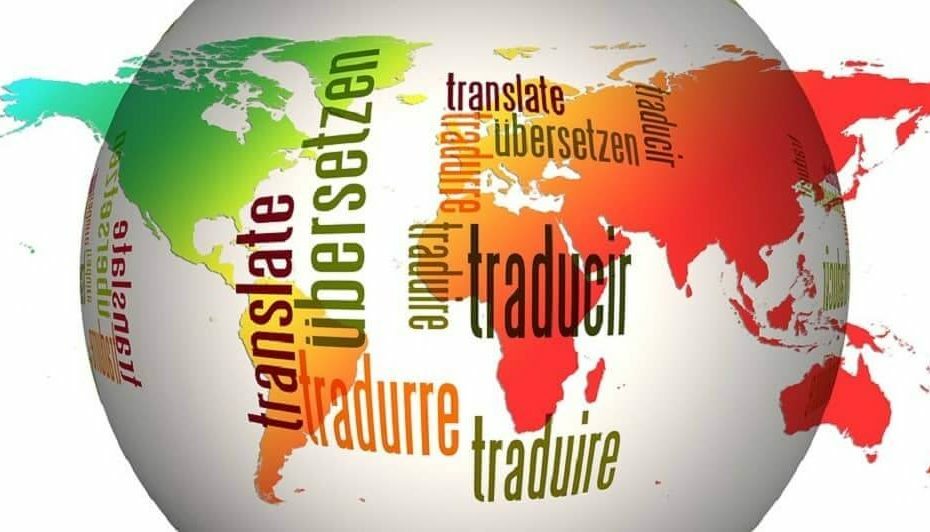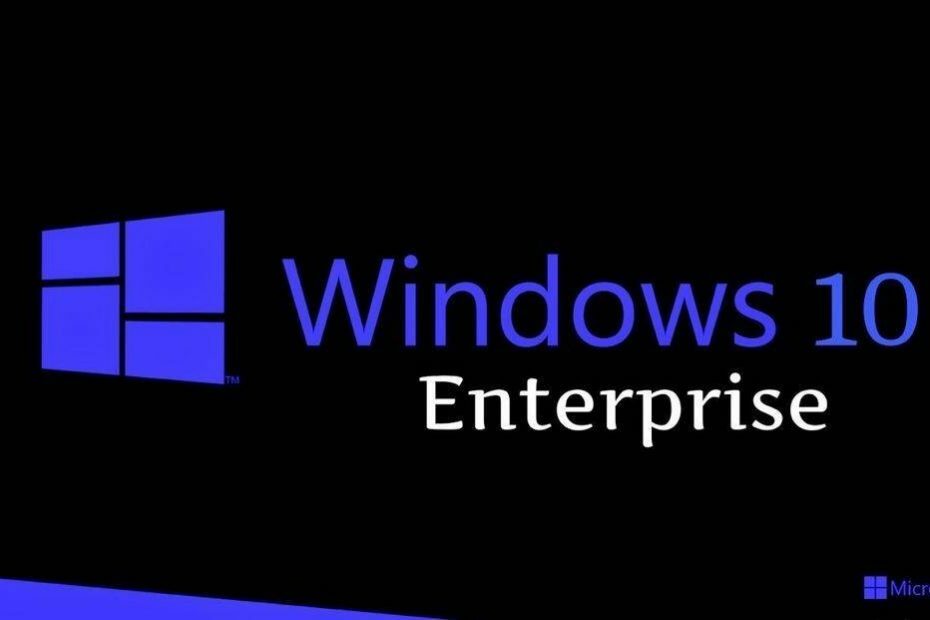בזמן הפעלת המחשב שלך אם נכנסת למסך הכחול של המוות רק עם קוד שגיאה 0xc0000034, אינך יכול לאתחל לתוך Windows אלא אם תתקן את הבעיה בעצמך. החל מהעדפות אתחול המוגדרות שגויות יכולות להיות הרבה סיבות מאחורי השגיאה הזו. פשוט עקוב אחר ההוראות המוזכרות במאמר זה בקפדנות ותקבל בחזרה את Windows 11/10 שלך מהר מאוד.
פתק –
פרסומת
מכיוון שאינך יכול להיכנס ל-Windows, עליך לגשת לסביבת השחזור של Windows. אלו הם השלבים לאתחול המערכת שלך למצב השחזור -
1. קודם כל, כבה לחלוטין את המכשיר.
2. כעת, לחץ על לחצן ההפעלה כדי לאתחל את המערכת שלך.
3. בזמן שהמערכת מופעלת, המתן עד שתראה את הלוגו של היצרן על המסך שלך. רַק לחץ והחזק לחצן ההפעלה שוב כדי לכבות את המערכת שלך.
4. לאחר מכן, פשוט חזור על הפעולה הזו עוד פי 1-2, ובפעם השלישית, תן למחשב שלך לאתחל כרגיל.
המערכת שלך תעבור למצב תיקון אוטומטי באופן אוטומטי.
תוכן העניינים
תיקון 1 - הפעל תיקון אתחול
1. בהתחלה, בצע את השלבים כדי לאתחל למצב שחזור של Windows.
2. לאחר שיופיע מסך התיקון האוטומטי, לחץ על "אפשרויות מתקדמות“.

3. לאחר מכן, הקש על "פתרון בעיות" אפשרות לפתוח אותו.
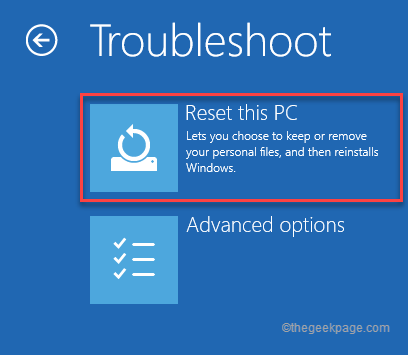
4. לאחר מכן, עליך ללחוץ על "אפשרויות מתקדמות“.
פרסומת
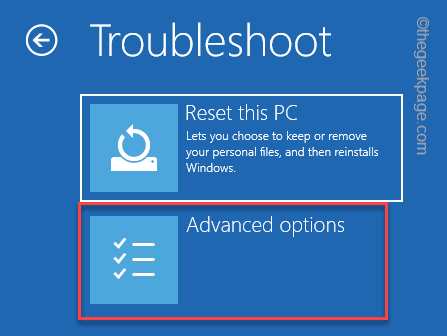
5. הקלק על ה "תיקון אתחול" כדי לגשת אליו.
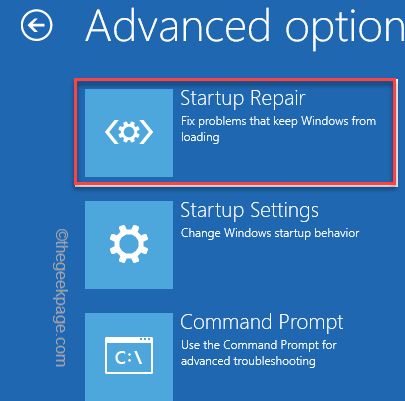
Windows יאתחל אוטומטית את המערכת שלך למצב תיקון אתחול ויבדוק מה לא בסדר. זה ינסה לתקן את הבעיה ולבסוף לאתחל אותך לתוך Windows.
תבדוק אם זה עובד או לא.
תיקון 2 - תקן MBR ובנה מחדש את ה-BCD
אחת הסיבות העיקריות מאחורי בעיה זו היא שיא האתחול הפגום (MBR). בצע את ההוראות האלה בקפידה -
1. שוב אתחול בכוח את המערכת למצב שחזור של Windows.
2. לאחר שיופיע מסך התיקון האוטומטי, הקש על "אפשרויות מתקדמות“.

3. כדי לפתור את הבעיה, הקש על "פתרון בעיות“.

4. לאחר מכן, לחץ על "אפשרויות מתקדמות" כדי לגשת להגדרות המתקדמות.
פרסומת
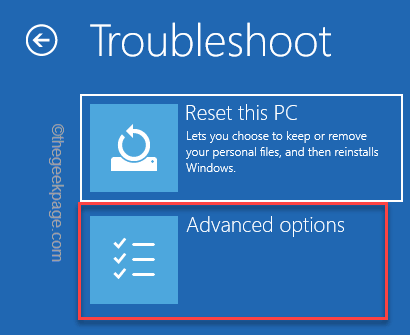
7. כאן, פשוט לחץ על "שורת פקודה“.
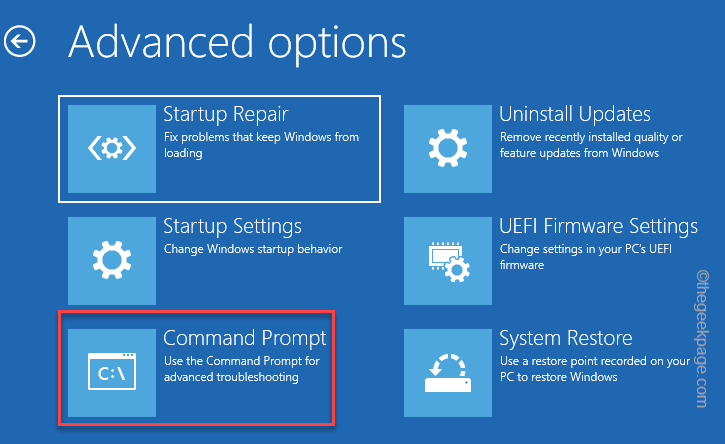
8. לאחר מכן, הקש על חשבון הניהול שלך.
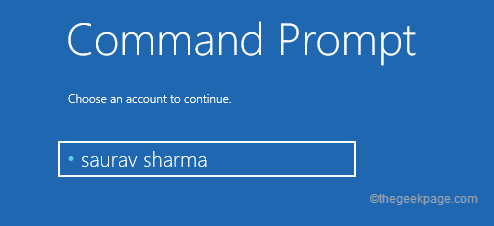
9. בהמשך, הקש על "לְהַמשִׁיך" כדי לגשת סוף סוף למסוף.
10. כאשר מופיעה שורת הפקודה, העתק הדבק הפקודות הללו ופגע להיכנס כדי לתקן את רשומת האתחול הראשית.
bootrec /fixMBR. bootrec/fixBoot.
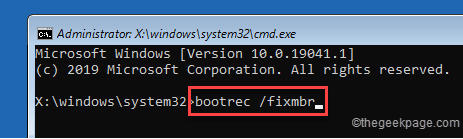
11. אחרי זה, לבצע קודים אלה כדי לבנות מחדש את ספריית תצורת האתחול.
bootrec/scanos. bootrec /rebuildBCD
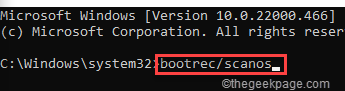
פרסומת
תהליך זה עשוי להימשך זמן מה עד להשלמתו.
לאחר מכן, סגור את מסוף שורת הפקודה.
12. אתה אמור לחזור לדף הפתיחה. פשוט, הקש על "לְהַמשִׁיך" להמשיך.
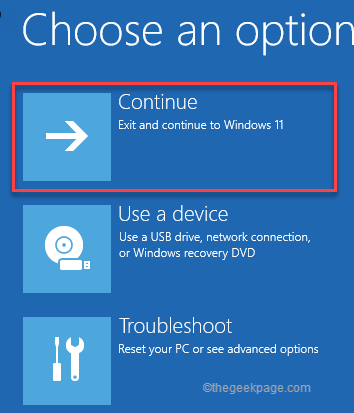
בדרך זו, יש לתקן את הבעיה.
תיקון 3 - רענן את המחשב
רענון המחשב מאפס את קבצי המערכת אך משאיר את הנתונים החשובים שלך ללא נגיעה.
1. בהתחלה, הפעל את המערכת שלך פנימה מצב שחזור.
2. כאשר אתה מגיע למסך התיקון האוטומטי, הקש על "אפשרויות מתקדמות“.

3. שוב, לחץ על "פתרון בעיות" סעיף.

4. בחלון פתרון בעיות, הקש על "אפס את המחשב הזה" כדי לגשת אליו.
פרסומת
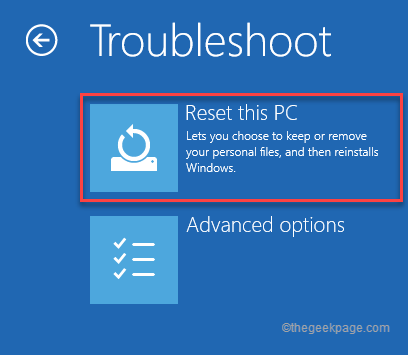
5. כאן תבחין בשתי אפשרויות שונות.
6. פשוט, לחץ על "שמור על הקבצים שלי“. פעולה זו תסיר כמה אפליקציות והגדרות, אך תשאיר את הקבצים האישיים החשובים מאחור.
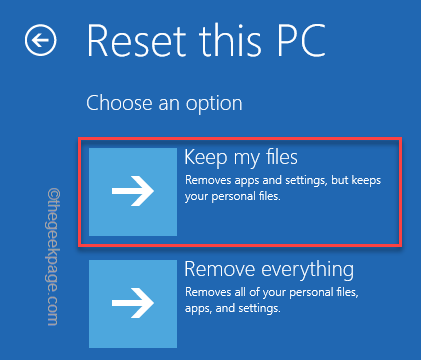
בדרך זו, Windows יאפס את המערכת. Windows יאופס להגדרות ברירת המחדל. לא תראה שוב את קוד השגיאה 0xc0000034.
תיקון 5 - נסה שחזור מערכת
שחזור מערכת הוא המוצא האחרון כאשר שיטות אחרות לא מצליחות לפתור בעיה זו.
פתק –
שחזור מערכת, כפי שהשם מרמז, משחזר את המערכת לתאריך מסוים. בדרך זו, אתה עלול לאבד כמה יישומים שהותקנו לאחרונה במערכת שלך.
1. הפעל שוב את המערכת שלך למצב תיקון אוטומטי ולאחר מכן הקש על "אפשרויות מתקדמות“.

2. עכשיו, בצע את הדרך הזו -
פתרון בעיות > אפשרויות מתקדמות
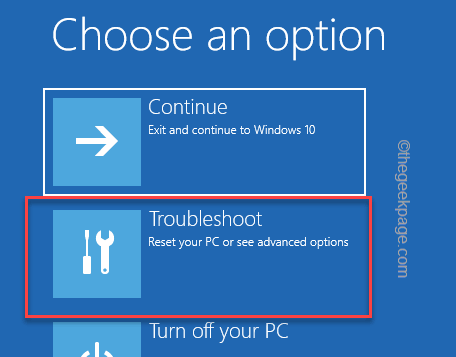
פרסומת
3. בחלון האפשרויות המתקדמות, הקש על "שחזור מערכת" אפשרות.
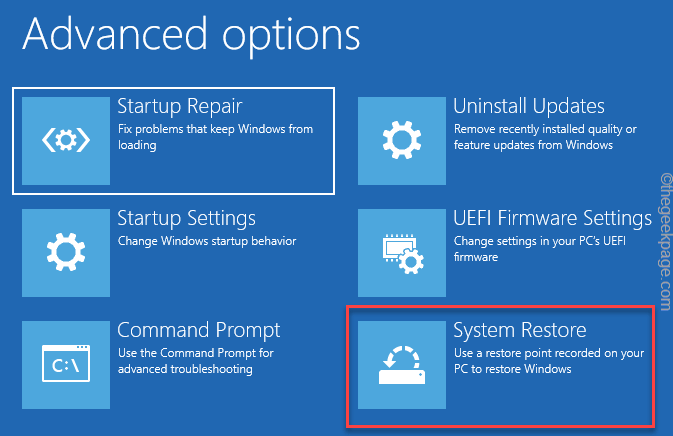
4. כאשר מופיע חלון שחזור המערכת, לחץ על "שחזור מומלץ:" אפשרות.
5. ישנה אפשרות נוספת שאתה יכול לבחור "בחר נקודת שחזור אחרת“.
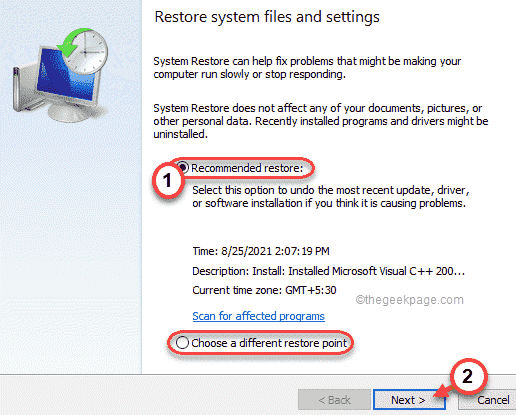
6. אחרי זה, חשבון ה "הצג נקודת שחזור נוספת" אפשרות בצד שמאל.
בדרך זו, תראה יותר נקודות שחזור על המסך שלך.
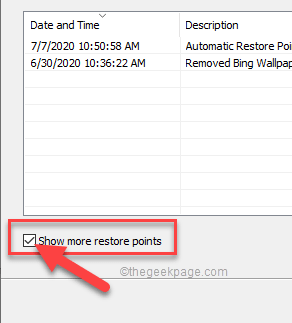
7. כעת, בחר בקפידה נקודת שחזור מהזמן שבו המחשב שלך עבד בסדר גמור.
8. לאחר מכן, לחץ על "הַבָּא" להמשיך.
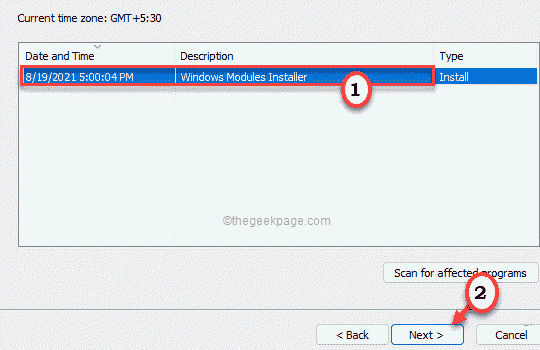
9. לבסוף, הקש על "סיים" כדי לאתחל את תהליך שחזור המערכת.
פרסומת
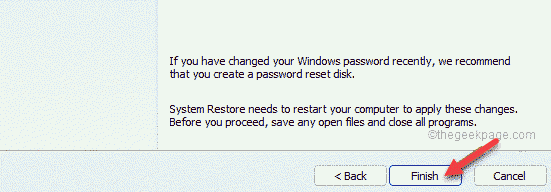
אתה תקבל את המערכת שלך משוחזרת למצב כשהשגיאה לא התרחשה בכלל.